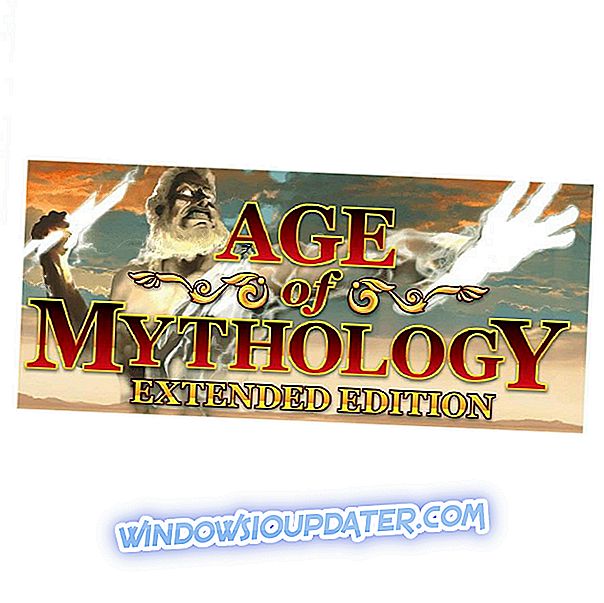Google 드라이브는 공유 사용자와 함께 Google 문서 나 파일을 다운로드 할 수 있지만 모든 장미와 햇빛이 아니라 때때로 문제가 발생할 수 있습니다. 이는 특히 절실히 필요로하는 파일이 있지만 다운로드가 불가능한 상황에서 매우 실망 스러울 수 있습니다. 이러한 오류 중에는 Google 드라이브 우편 실패 오류가 있으므로 오늘은이 문제를 해결할 수있는 방법을 알려 드리겠습니다.
Google 드라이브 우편 실패 오류 수정 방법
해결책 1 : 파일이 Google에서 허용하는 한도를 초과하지 않는지 확인합니다.
부드러운 다운로드를 보장하기 위해 Google은 일반적으로 zip 파일을 2GB로 제한하고 파일 수를 폴더 당 500 개로 제한합니다. 이 한도를 초과하면 Google 드라이브 우편 실패 오류가 발생합니다. Google은 일반적으로 2GB가 넘는 보관 파일을 여러 개의 zip 파일로 분할합니다.
그러나 보관함에 tbz 또는 tgz 형식을 선택하면 크기 제한이 50GB로 늘어나므로 Google에서 보관 파일을 분할 할 가능성이 줄어 듭니다. tbz 또는 tgz 아카이브의 압축을 풀려면 특수 소프트웨어를 설치해야 할 수도 있습니다.
- 읽기 : Google 드라이브에서 중복 파일을 삭제하는 방법
해결 방법 2 : 파일을 하나의 폴더에 저장합니다.
많은 사용자에게 효과가 있었던 또 다른 해결 방법은 다운로드하려는 모든 파일을 하나의 폴더에 저장하고 대신 폴더를 다운로드하는 것입니다. zip에는 폴더와 그 내용이 있어야합니다. 이 솔루션은 Windows 10 사용자에게 유용했지만 여러 사용자가 Windows Vista에서 zip을 사용하는 데 문제가 있다고보고했습니다.
- 관련 : Google은 Windows XP 및 Windows Vista에 대한 Google 드라이브 지원을 종료합니다.
해결 방법 3 : 다른 우편 응용 프로그램 사용
이 문제에 대한 효과적인 해결 방법은 7-zip과 같은 다른 우편 응용 프로그램을 사용하는 것입니다. 7-zip은 주로 파일을 압축하는 데 사용되는 소프트웨어 인 오픈 소스 파일 아카이버입니다. 이 애플리케이션은 압축률이 높으며 개방형 아키텍처이므로 새로운 압축 방법을 모두 지원할 수 있습니다.
전문가들은 ' zip 실패' 문제는 Microsoft의 내장 zip 유틸리티를 사용할 때만 존재하므로 다른 zip 응용 프로그램을 사용하여 문제를 해결할 수있는 가장 좋은 방법이라고 설명했습니다. 커뮤니티 포럼의 많은 사용자가 7-zip 응용 프로그램을 사용하여 파일을 추출하여 문제를 해결했다고보고했습니다. 이 링크를 클릭하면 7-zip 앱을 다운로드 할 수 있습니다.
- 또한 읽기 : 사용할 5 개의 오픈 소스 파일 아카이브
위의 해결 방법 외에도 캐시와 쿠키를 지우는 것이 좋습니다. 이렇게하려면 아래 이미지에서와 같이 3 개의 점, 설정> 기록> 기록 삭제로 이동하십시오.


위의 방법으로 문제가 해결 되었습니까? 아래의 의견 섹션에서 귀하의 경험을 듣고 싶습니다.
나중에 편집 : 또한 이러한 종류의 오류는 일시적 일 수 있음을 알려드립니다. 따라서 Google 드라이브 우편 실패, 우편 생성 실패 또는 우편 실패 우편 오류가 발생하는 경우 서버와 관련이있을 수 있으므로 몇 시간 후에 다시 시도하십시오.